분석 매개 변수 설정
클리어런스 및 크리피지 분석(Clearance and Creepage Analysis) 대화 상자의 분석(Analysis) 탭에서 분석 매개 변수를 설정하고 자동 크리피지 및 클리어런스 계산을 시작할 수 있습니다.
계산 엔진이 크리피지를 적용하려면 네트 쌍 사이의 거리와 그루브 너비를 사용할 수 있어야 합니다. 산업 표준은 일반적으로 사용된 인슐레이션 클래스 및 전압 차이와 같은 요소를 기반으로 이러한 값을 정의합니다. 표준은 영역이나 환경에 따라 다릅니다. 여러 다양한 분석 매개 변수에 대해 전기 어셈블리를 테스트해야 할 수 있습니다. 다양한 구성을 정의하여 단일 세션에서 여러 분석을 관리할 수 있습니다.
구성은 특정 분석 매개 변수 세트(크리피지 거리, 클리어런스 거리 및 각 네트 쌍 사이의 그루브 너비)를 참조합니다.
새 분석 구성 추가하기
1. 구성(Configuration) 상자를 마우스 오른쪽 버튼으로 클릭하고 구성 추가(Add Configuration)를 선택합니다.
2. 새 구성(New Configuration)을 마우스 오른쪽 버튼으로 클릭하고 구성 이름 바꾸기(Rename Configuration)를 선택합니다. 구성에 대한 새 값 선택(Choose new name for configuration) 상자가 나타납니다.
|
|
• 규정의 이름(예: IEC 60664 또는 UL 60950-1)을 구성 이름으로 지정할 수 있습니다.
• 각 새 구성의 경우 새로운 매개 변수 세트를 받는 반면 이전에 분석된 구성 결과는 세션에 남아 있습니다.
|
3. 구성의 이름을 입력하고

을 클릭합니다.
4. 구성에 대한 분석 매개 변수를 지정합니다.
5. 위반 공차(Violation Tolerance) 상자에서 값을 입력하거나 선택합니다.
구성에 대한 분석 매개 변수 지정
사용자 정의 값 또는 표준 테이블을 사용하여 구성에 대한 분석 매개 변수를 지정할 수 있습니다.
사용자 정의 값 사용
1. 사용자 정의 값(Custom Values)을 선택하여 각 네트 쌍의 거리 값과 그루브 너비 매개 변수를 지정합니다.
2. 소스 선택(Select Source)을 클릭하고 그래픽 창에서 퍼텐셜 유형의 네트를 선택합니다. 퍼텐셜 유형 및 접지 유형의 모든 대상 네트가 대화 상자에 나열됩니다.
3. 각 대상 네트에 대해 클리어런스, 크리피지 및 그루브 너비에 대한 거리 값을 추가합니다.
한 네트 쌍의 거리 값을 다른 네트 쌍에 지정할 수 있습니다.
◦ 현재 선택한 소스의 대상 네트에 값을 지정하려면 마우스 오른쪽 버튼을 클릭하고 현재 소스의 값 설정(Set Values for current Source)을 선택합니다.
◦ 모든 소스의 대상 네트에 값을 지정하려면 마우스 오른쪽 버튼을 클릭하고 모든 소스의 값 설정(Set Values for all Sources)을 선택합니다.
네트 쌍 사이의 거리 매개 변수는 내부적으로 대칭 행렬에 저장됩니다. 네트 A와 네트 B가 두 개의 소스인 경우, 네트 A가 소스로 선택될 때 대상 네트 B에 지정된 값이 네트 B가 소스로 선택될 때 대상 네트 A의 엔트리에 자동으로 나타납니다.
| • 위반 거리가 지정되면 사용자 정의 매개 변수를 사용할 때 인슐레이터의 정확한 CTI 값과 네트의 전압 값을 지정할 필요가 없습니다. CTI 값의 경우 중요한 차이는 값이 0인 전도 부품과 값이 0보다 큰 인슐레이션 부품 사이의 차이입니다. • 클리어런스 및 크리피지 거리의 값은 계산을 반복할 필요 없이 분석을 수행한 후에도 줄일 수 있습니다. 각 경로 목록 및 위반 표시기는 줄어든 거리에 따라 업데이트됩니다. |
표준 테이블 사용
구성에서 각 네트 쌍에 대한 위반 거리를 지정하는 대신 필요한 산업 표준을 포함하는 표준 테이블을 사전 정의하고 적용할 수 있습니다. 표준 테이블은 전압 차이 및 CTI 값에 따라 크리피지 및 클리어런스의 최소 거리에 대한 규칙을 정의합니다. CCX는 각 라이브 네트에 대해 정의된 CTI 값 및 전압 값과 함께 선택된 표준 테이블에서 각 네트 쌍에 해당하는 거리 값을 자동으로 결정합니다. Excel을 사용하여 표준 테이블을 생성한 다음 .csv 파일로 저장할 수 있습니다.
다음 이미지는 표준 테이블의 예를 보여줍니다.
Version | 표준 테이블 템플릿의 형식 버전을 표시합니다. 버전 번호를 변경하지 마십시오. 버전 번호를 변경하면 표준 테이블이 로드되지 않습니다. |
Name | 표준 테이블의 이름을 표시합니다. 테이블 이름을 편집할 수 있습니다. |
Unit | 단위를 표시합니다. 단위는 mm 또는 인치입니다. |
Material Group | 재료 그룹에 대한 정보를 표시합니다. 원하는 만큼 재료 그룹을 정의할 수 있습니다. 그룹 이름 및 최소 CTI 값과 함께 각 그룹을 한 줄에 지정합니다. 재료 그룹의 CTI 범위는 해당 최소값 및 이전 테이블에 언급된 재료 그룹의 최소값으로 정의됩니다. 이 이미지에서 재료 그룹 I에는 600보다 크거나 같은 모든 CTI 값이 포함되고 재료 그룹 II에는 400에서 599까지의 모든 값이 포함됩니다. CTI 값의 내림차순으로 그룹을 지정해야 합니다. 마지막 재료 그룹과 다음 매개 변수인 Clearance 사이에 빈 줄이 있어야 합니다. |
Clearance | 원하는 만큼 클리어런스 규칙을 정의할 수 있습니다. 각 규칙은 열 A의 최대 전압 차이와 열 B의 클리어런스 거리를 지정하는 단일 행에 지정해야 합니다. 규칙의 전압 범위는 현재 값과 이전 규칙의 값으로 정의됩니다. 이 예에서 전압 차이가 1~50인 네트는 3mm의 클리어런스 거리를 충족해야 하고 전압 차이가 51~100인 네트는 6mm 거리를 충족해야 합니다. 규칙이 오름차순으로 지정되고 마지막 규칙과 다음 매개 변수 Creepage 사이에 빈 줄이 있어야 합니다. |
Creepage | 원하는 만큼 크리피지 규칙을 정의할 수 있습니다. 열 A에는 최대 전압 차이를, 열 B에는 그루브 너비(mm 또는 인치)를, 후속 열에는 각 재료 그룹의 크리피지 거리를 지정하여 각 규칙을 한 줄에 지정합니다. 크리피지 규칙의 전압 범위가 클리어런스 규칙의 전압 범위와 일치할 필요는 없습니다. 하지만 각 열 헤더에 있는 재료 그룹의 이름은 재료 그룹에 정의된 이름과 일치해야 하며 접두어로 Distance가 있어야 합니다. 국제 표준을 참조로 사용할 경우 열을 수정하지 않아야 합니다. |
표준 테이블 로드하기
1. 분석(Analysis) > 표준 테이블(Standard Table)을 클릭합니다. 열기(Open) 대화 상자가 열립니다.
2. 표준 테이블 .csv 파일을 선택하고 열기(Open)를 클릭합니다.
|  표준 테이블은 전기 네트(Electric Nets) 탭에 전압이 올바르게 정의될 때까지 작동하지 않습니다. |
3. 
을 클릭하여 표준 테이블 파일의 내용을 봅니다.
4. 닫기(Close)를 클릭하여 표준 테이블(Standard Table) 대화 상자를 닫습니다.
5. 소스 선택(Select Source)을 클릭하고 그래픽 창에서 소스를 선택합니다. 대상 네트가 소스(Source) 상자에 나열됩니다. 네트 쌍 사이의 거리 값은 표준 테이블에서 자동으로 결정되고 클리어런스 및 크리피지 분석(Clearance and Creepage Analysis) 대화 상자에 채워집니다.
해당 클리어런스 거리(Clearance Dist.) 및 크리피지 거리(Creepage Dist.) 상자에서 개별 거리 값을 수동으로 편집할 수 있습니다. 값이 수정되면 상자의 색상이 파란색으로 바뀝니다.
클리어런스 거리 및 그루브 너비만 정확하게 표시됩니다. 크리피지의 위반 거리는 크리피지 경로가 이동하는 인슐레이션 클래스에 따라 달라집니다. 이 경로는 경로 계산을 수행하지 않으면 알 수 없습니다. 따라서 최대 위반 거리가 테이블에 표시됩니다. 이 거리는 테이블에서 찾은 최악의 인슐레이션 클래스에 해당하는 거리입니다. 정확한 크리피지 값은 각 개별 크리피지 경로에 대한 계산 후에 결정됩니다.
스프레드시트에서 매개 변수 가져오기
다음과 같이 Microsoft 스프레드시트에서 바로 네트 쌍 간의 크리피지, 클리어런스 및 그루브 너비 값을 가져올 수 있습니다.
1. 밑줄 _과 스프레드시트의 해당 네트 이름을 포함하도록 부품의 이름을 바꿉니다. 이 과정은 네트의 값을 스프레드시트에서 모델 컴포넌트로 올바르지 할당하기 위해 필수입니다.
2. 전기 네트(Electric Nets) 탭에서 스프레드시트에서 네트 가져오기(Import Nets From Spreadsheet)를 클릭합니다.
스프레드시트(.xlsx 파일)의 목록이 포함된 열기(Open) 대화 상자가 열립니다.
3. 가져오려는 스프레드시트를 두 번 클릭하여 선택합니다.
4. 전기 네트 적용(Apply Electric Nets)을 클릭합니다.
5. 분석(Analysis) 탭에서

를 클릭하고
열기(Open) 대화 상자에서 스프레드시트를 선택합니다. 크리피지, 클리어런스 및 그루브 너비 값을 현재 구성으로 가져옵니다.
각 유효한 네트 쌍에 대해 크리피지, 클리어런스 및 그루브 너비 값의 해당 값을 스프레드시트에서 자동으로 가져옵니다.
위반 공차
클리어런스 및 크리피지 분석은 거리가 지정된 위반 거리보다 짧은 모든 경로를 반환합니다. 이는 위반 공차가 사용자 정의 매개 변수인지 아니면 표준 테이블에서 자동으로 가져온 값인지 여부에 관계가 없습니다.
위반 거리보다 약간 긴 경로를 보려면 기본 위반 공차(Default violation tolerance) 상자에서 위반 공차에 대한 글로벌 하한계를 설정할 수 있습니다. 그러면 위반 공차에 대한 글로벌 하한계가 분석의 각 위반 거리에 추가되고 다음 항목이 표시됩니다.
• 각 네트 쌍에 대한 거리 값을 위반하는 모든 경로
• 거리가 지정된 거리와 위반 공차의 합계보다 짧은 경로. 이러한 경로는 결과(Results) 탭에 사소한 위반으로 보고됩니다.
 을 클릭합니다.
을 클릭합니다. 을 클릭합니다.
을 클릭합니다. 을 클릭합니다.
을 클릭합니다.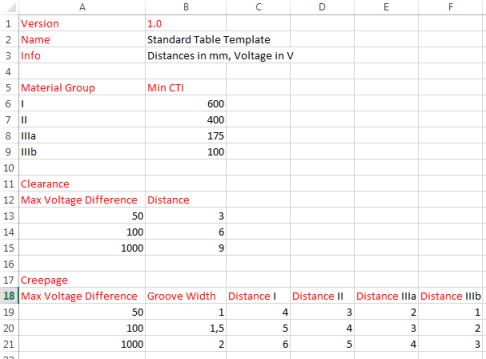
 을 클릭하여 표준 테이블 파일의 내용을 봅니다.
을 클릭하여 표준 테이블 파일의 내용을 봅니다. 를 클릭하고 열기(Open) 대화 상자에서 스프레드시트를 선택합니다. 크리피지, 클리어런스 및 그루브 너비 값을 현재 구성으로 가져옵니다.
를 클릭하고 열기(Open) 대화 상자에서 스프레드시트를 선택합니다. 크리피지, 클리어런스 및 그루브 너비 값을 현재 구성으로 가져옵니다.